硬盘分区格式化
分区格式化是计算机使用过程中的一项重要操作,它涉及到对硬盘存储空间的划分与初始化,对于系统安装、数据管理等方面都有着关键意义,以下将详细介绍硬盘分区格式化的相关内容:
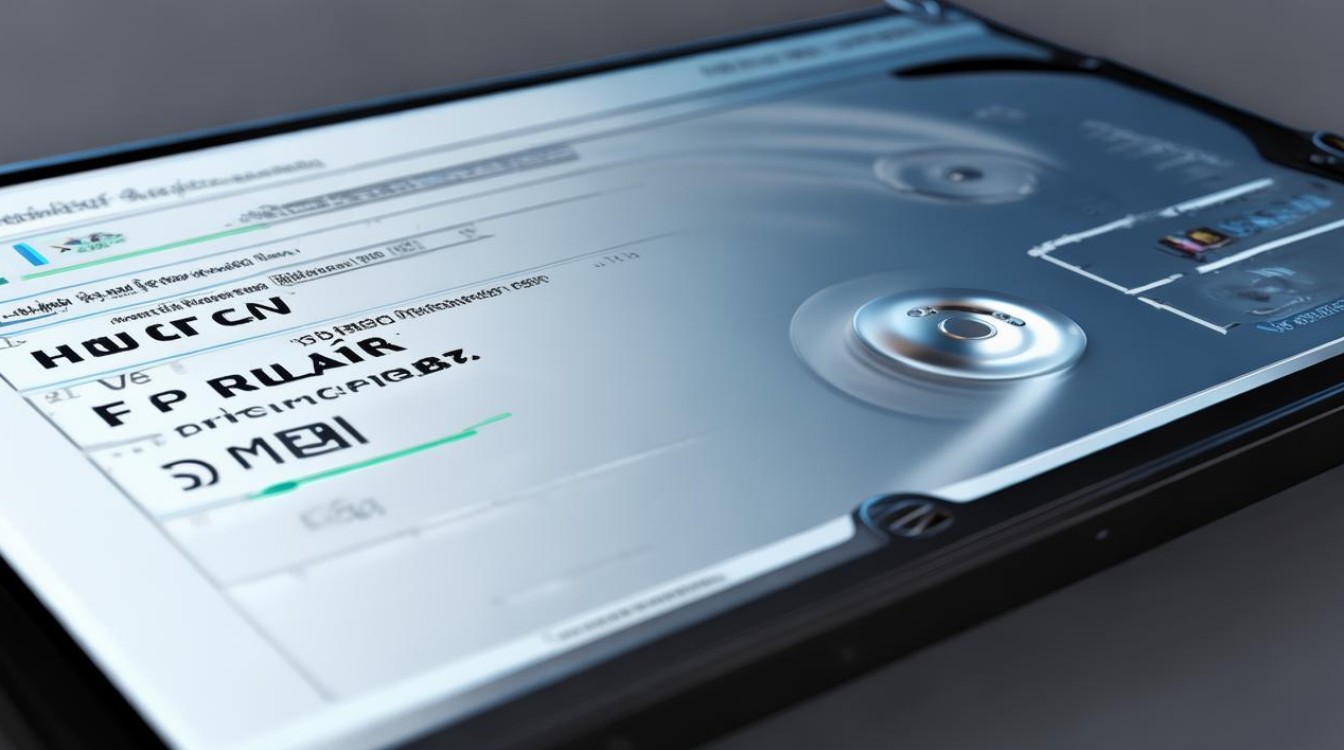
基本概念
-
硬盘分区:是指将硬盘的整体存储空间划分成多个独立的区域,每个区域称为一个分区,就好比把一个大房间分隔成多个小房间,每个小房间可以独立存放不同类型的物品,可以将硬盘分为系统分区(如C盘)用于安装操作系统和必要程序,数据分区(如D盘、E盘等)用于存储个人文件、资料等,分区后,每个分区都有自己的盘符,在操作系统中可以被单独识别和管理。
-
硬盘格式化:就是把分区内的存储空间进行初始化,为数据存储做好准备,这类似于给新房间装修,先清理干净并做好基础布置,以便后续摆放家具等物品,格式化会清除分区内原有的所有数据,并根据所选的文件系统创建相应的文件分配表等数据结构,用于记录文件在磁盘上的存储位置、大小等信息,方便系统对文件进行读写操作。
常见文件系统
-
FAT32:一种较为古老的文件系统,兼容性很强,几乎能被所有操作系统支持,如Windows、Linux、Mac等,但它有个明显的缺点,就是单个文件最大不能超过4GB,对于现在很多大型文件(如高清视频、大型游戏安装包等)就不太适用了,如果你想在一个FAT32格式的分区里存储一个5GB的电影文件,就会出现错误提示,无法正常存储。
-
NTFS:是Windows系统常用的文件系统,安全性较高,支持大文件存储,单个文件大小理论上可以达到16EB(1EB = 1024PB,1PB = 1024TB),完全能满足日常各种存储需求,而且它还具备很多高级功能,比如文件权限设置,可以针对不同的用户或用户组设置不同的读写权限,保护重要文件的安全性,NTFS格式在部分老旧设备或者一些只支持FAT32的简易系统上可能不被兼容。
-
exFAT:是微软为解决FAT32的局限性而推出的一种文件系统,它融合了FAT32的兼容性和NTFS对大文件支持的优点,同时在闪存等移动存储设备上表现良好,能有效延长闪存的使用寿命,像现在很多U盘、内存卡默认采用的就是exFAT格式,既可以轻松存储大文件,又能在多种设备间通用。
分区格式化的方法
(一)Windows系统下
-
使用磁盘管理器
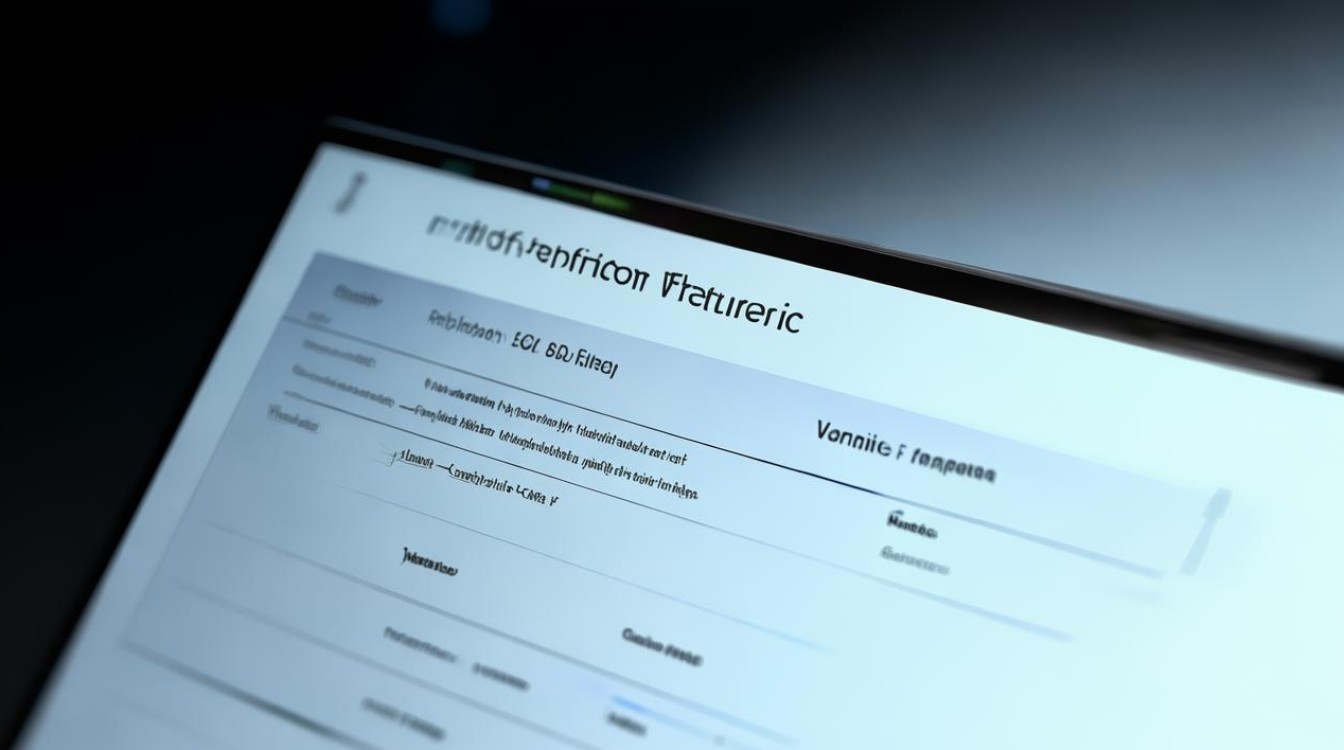
- 进入方式:在桌面上右键点击“此电脑”,选择“管理”,然后在弹出的计算机管理窗口中,找到“磁盘管理”选项。
- 分区操作:在磁盘管理界面中,可以看到硬盘的各个分区情况以及未分配的空间,如果要新建分区,可以右键点击未分配的空间,选择“新建简单卷”,然后按照向导提示一步步操作,设置分区大小、盘符、文件系统等,你想从一块空白硬盘中分出一个新分区来存储工作文档,就可以在这里指定分区大小为100GB,盘符设为D,文件系统选NTFS。
- 格式化操作:对于已经存在的分区,如果想要格式化,右键点击该分区,选择“格式化”,然后在弹出的对话框中选择要格式化的文件系统(如NTFS),还可以勾选“快速格式化”(快速格式化只是删除文件目录等基本信息,速度较快,但数据恢复的可能性相对大一些;正常格式化会对整个分区进行全面清理,耗时较长但更安全)。
-
使用第三方分区工具(以DiskGenius为例)
- 下载与安装:可以从官方网站下载DiskGenius软件,然后按照安装向导进行安装。
- 分区功能:打开软件后,它能清晰显示硬盘的详细信息,包括各个分区的大小、类型、使用情况等,可以像在磁盘管理器中一样进行新建分区、调整分区大小等操作,你觉得某个分区空间太小了,想从相邻的未分配空间或者其它分区划出一部分空间来扩展它,通过DiskGenius就能方便地实现,而且操作过程有详细的提示引导。
- 格式化功能:选中要格式化的分区,点击工具栏中的“格式化”按钮,同样可以选择文件系统类型以及是否进行快速格式化等选项,DiskGenius还提供了一些额外的功能,比如可以对分区进行坏道检测、修复文件系统错误等,功能比磁盘管理器更强大。
(二)Linux系统下
-
使用fdisk命令(以Ubuntu为例)
- 打开终端:在Ubuntu系统中,按下“Ctrl + Alt + T”组合键打开终端。
- 启动fdisk:输入命令“sudo fdisk /dev/sda”(这里的/dev/sda代表第一块硬盘,如果是其它硬盘需要相应更改),然后回车,会进入fdisk的命令模式。
- 分区操作:在fdisk命令模式下,有多种命令可以进行分区操作,比如输入“n”表示新建分区,然后可以依次设置分区类型(主分区还是扩展分区等)、分区大小等,如果要删除分区,输入“d”再选择要删除的分区编号即可。
- 格式化操作:分区完成后,一般需要对分区进行格式化才能使用,比如创建一个新分区后,可以使用“mkfs.ext4 /dev/sda1”(假设创建的是/dev/sda1分区,且要格式化为ext4文件系统)命令来进行格式化,Linux下不同的文件系统有不同的格式化命令,如mkfs.xfs用于格式化xfs文件系统等。
-
使用图形化工具(以GParted为例)
- 安装:在终端中输入“sudo apt-get install gparted”命令进行安装(前提是系统已配置好软件源)。
- 分区与格式化操作:安装完成后,打开GParted软件,它会自动检测硬盘情况并展示出来,可以通过直观的图形界面进行分区、调整分区大小、格式化等操作,操作方式和Windows下的磁盘管理器类似,很容易上手,对于不熟悉命令行操作的新手来说比较友好。
注意事项
-
数据备份:在进行硬盘分区格式化之前,一定要确保已经备份好了重要数据,因为一旦格式化操作执行,分区内原有的数据将全部丢失,很难再恢复(除非借助专业的数据恢复软件,但也不能完全保证恢复成功),你电脑上存放的珍贵照片、重要的工作文档等,都应该提前复制到外部移动硬盘、U盘或者云存储等地方。
-
选择合适的文件系统:要根据实际使用场景和需求来选择文件系统,如果需要在多种操作系统间通用,FAT32或exFAT比较合适;如果主要是在Windows系统下使用且需要处理大文件、设置文件权限等,NTFS是更好的选择;而在Linux系统下,根据具体的发行版和使用习惯,ext4、xfs等文件系统各有优势。
-
谨慎操作:无论是在Windows还是Linux系统下,分区格式化操作都要谨慎进行,误操作可能会导致硬盘数据丢失、系统无法启动等严重后果,比如在删除分区或者格式化分区时,一定要确认选中的是正确的分区,避免对系统所在的分区等重要分区进行误操作。
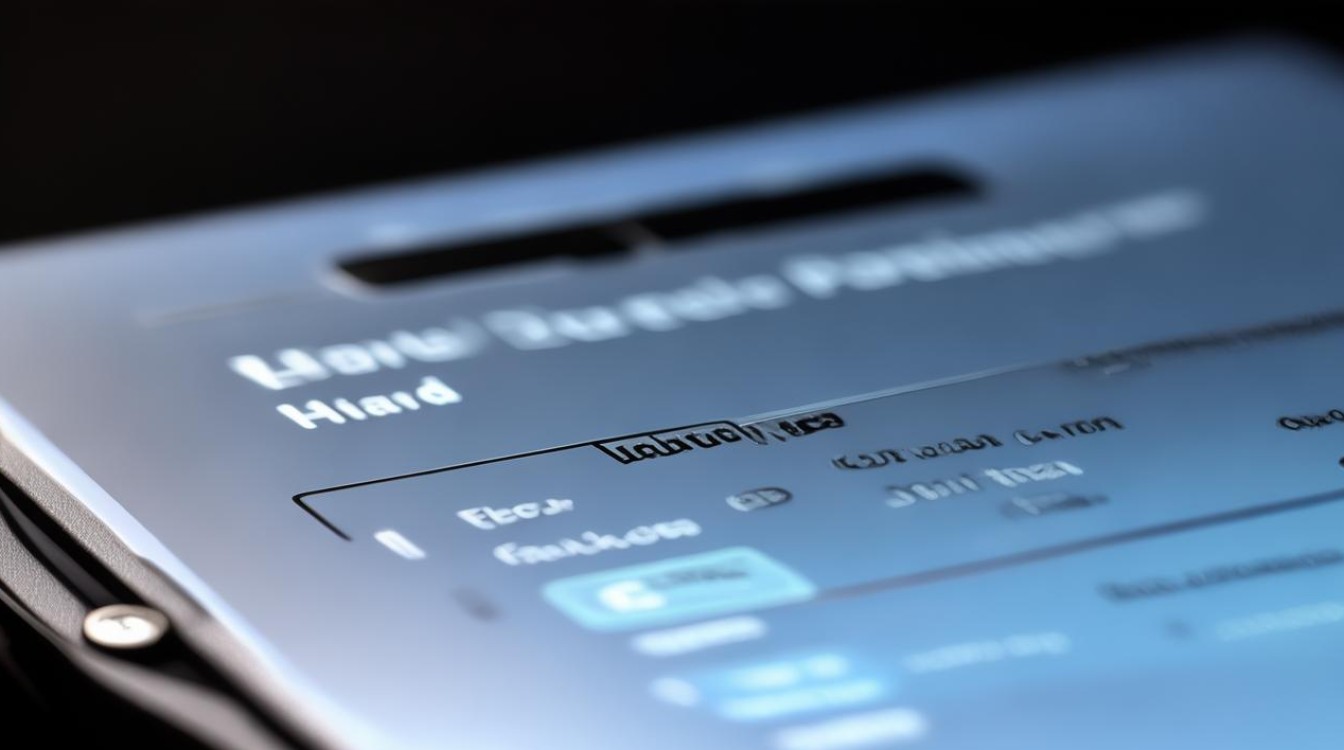
以下是相关FAQs:
问答FAQs
问题1:硬盘分区格式化后,还能恢复数据吗?
解答:硬盘分区格式化后,数据是有恢复可能性的,但并非绝对,当进行格式化操作时,只是重新写入了文件系统的元数据,如文件分配表等信息,而实际的数据内容在很多情况下并没有立即被完全覆盖,如果能及时使用专业的数据恢复软件(如EasyRecovery、Recuva等),并且在这期间没有向该分区写入新的数据,就有可能恢复部分甚至全部数据,但如果在格式化后又进行了大量数据的写入操作,导致原来的数据被新数据覆盖了,那么恢复的难度就会增大,甚至无法恢复。
问题2:不同容量的硬盘在分区时有什么原则吗?
解答:对于不同容量的硬盘,分区原则可以参考以下几点,一是根据使用需求来划分,比如系统分区一般建议预留足够空间(如C盘至少100GB以上,以保证系统正常运行以及后续系统更新等需求),对于大容量硬盘(如1TB以上),可以适当多分几个数据分区,方便分类存储不同类型的文件(如工作文档、娱乐影视、游戏等分别放在不同分区),二是考虑到硬盘的性能特点,如果硬盘有读写速度较快的缓存区域等,可以将经常访问的数据放在合适的分区以便提高读写效率,对于机械硬盘,分区数量不宜过多,以免影响硬盘的寻道时间和整体性能;
版权声明:本文由 芯智百科 发布,如需转载请注明出处。







 冀ICP备2021017634号-12
冀ICP备2021017634号-12
 冀公网安备13062802000114号
冀公网安备13062802000114号